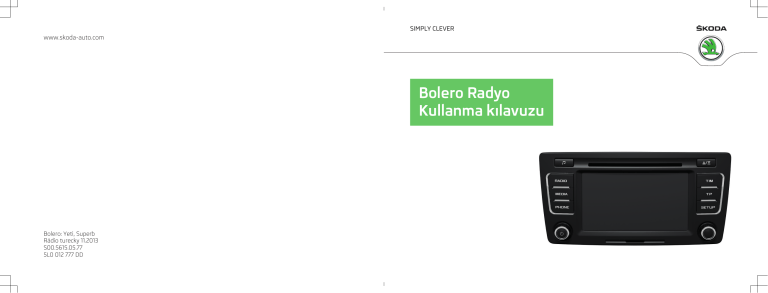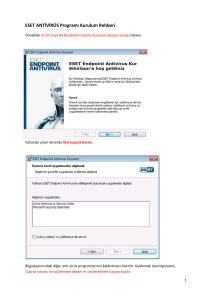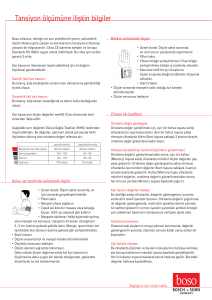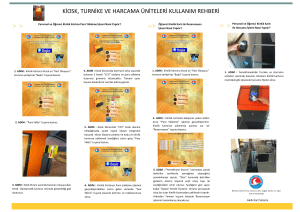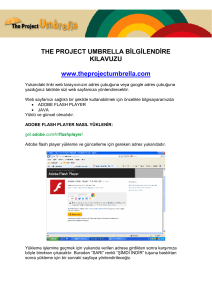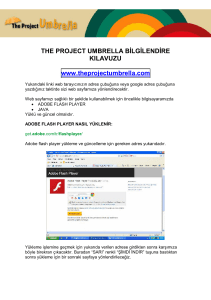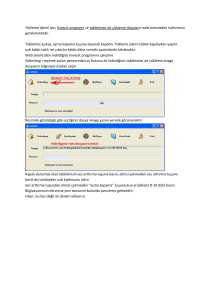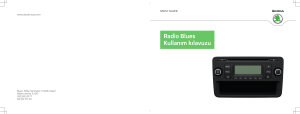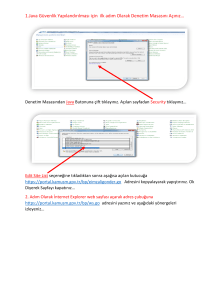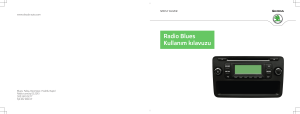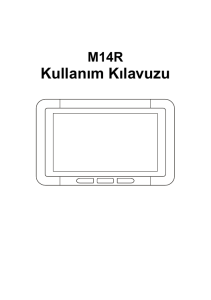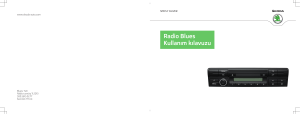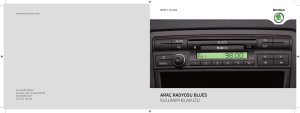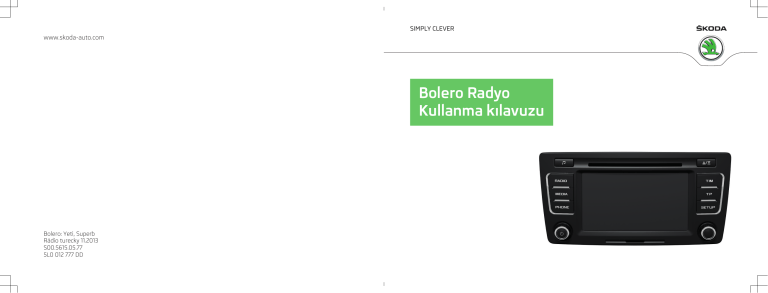
SIMPLY CLEVER
www.skoda-auto.com
Bolero Radyo
Kullanma kılavuzu
Bolero: Yeti, Superb
Rádio turecky 11.2013
S00.5615.05.77
5L0 012 777 DD
Bu kullanma kılavuzunun yapısı
(açıklamalar)
Elinizdeki bu kılavuz, gerekli bilgileri bulmanızı ve okuyarak anlamanızı kolaylaştırmak için, tamamen sistematik olarak düzenlenmiştir.
Bölümler, içindekiler ve alfabetik başlık fihristi
Kullanma kılavuzunun metni, genel bakış sağlayan bölümler halinde özetlenmiş
olan oldukça kısa kısımlara ayrılmıştır. Güncel bölüm, daima alt sağ tarafta belirtilmektedir.
Bu kılavuzun başlangıcında, tanımlanan bütün konuların birbiri ardına sıralanmış olduğu bir İçindekiler bölümü bulabilirsiniz.
Yön bilgileri
Tüm yön bilgileri, „sol“, „sağ“, „ön“, „arka“ gibi aracın sürüş yönü ile ilgilidir.
Birimler
Değerler metrik birimler olarak belirtilmektedir.
Sembol açıklaması
Bu işaret bir paragrafın sonunu ifade eder.
Bu işaret paragrafın sonraki sayfada devam ettiğini ifade eder.
®
Bu işaret kayıtlı ticari markayı ifade eder.
Uyarılar
DİKKAT
En önemli uyarılar UYARI başlığı ile işaretlenmiştir. Bu UYARI bilgileri, ciddi kaza
veya yaralanma tehlikesi konusunda dikkatinizi çeker.
ÖNEMLİ
Bir Dikkat uyarısı, aracınızla ilgili olası hasarlar bakımından dikkatinizi çeker (örn.
şanzıman hasarları) veya genel kaza tehlikeleri konusunda uyarır.
Not
Normal bir Bilgi aracınızın kullanımı ile ilgili önemli bilgiler hakkında dikkatinizi çekmek içindir.
Park etme ve manevra
İçindekiler dizini
Optik park sistemi
19
Genel Bilgiler
Önemli Bilgiler
2
Hırsızlığa Karşı Güvenlik Sistemi
2
Cihaz tanımı ve kullanım
3
Cihaz ayarları
Ses Tonu Ayarları
5
Ana menü ayarları (Setup)
5
Radyo Ayarları
5
Trafik Yayını Ayarları
6
Medya Ayarları
6
Sistem ayarları
6
Telefon Ayarları
6
Radyo
Kullanım
8
Media
Kullanım
11
Harici ses kaynakları
Kullanım
14
Telefon
Kullanım
16
İçindekiler dizini
1
DİKKAT
Genel Bilgiler
Lütfen bütün dikkatinizi öncelikle araç kullanmaya veriniz! Sürücü olarak
araç kullanımı ile ilgili tüm sorumluluk sizdedir.
■ Cihazı sadece, araç, her türlü trafik durumunda kontrolünüz altında olacak
şekilde kullanınız - Kaza tehlikesi!
■ Ses şiddeti, dıştan gelen sesli sinyaller, örn. polis, kurtarma ve itfaiye media ı
gibi geçiş hakkı olan araçların uyarı sirenleri, daima duyulabilecek şekilde ayarlanmalıdır.
■ Çok yüksek ayarlanan bir ses şiddeti işitme kaybına yol açabilir!
■
Önemli Bilgiler
Giriş bilgileri
Bu kılavuza uygun hareket edilmesi cihazın doğru kullanılmasının ön koşulu olduğundan bu Bolero (bundan sonra sadece cihaz olarak adlandırılacaktır) radyosunun kullanma kılavuzunu dikkatle okumanızı tavsiye ederiz.
Bu kullanım kılavuzunda mümkün olan tüm donanım varyantları yer almaktadır,
fakat özel donanım, model varyantı veya pazara bağlı donanım olarak tarif edilmemiştir.
Ekran bakımı
ÖNEMLİ
Bu nedenle, bu kullanım kılavuzunda tarif edilen tüm donanım bileşenlerinin aracınızda olması gerekmiyor.
Ekran yüzeyine zarar vereceği için benzin veya terebentin gibi çözücü maddeler
kullanmayınız.
■ Ekranı dikkatli kullanınız, zira sivri uçlu nesnelerle temas veya parmak baskısı ile
çizikler meydana gelebilir.
■
Aracınızın donanım kapsamının temelini, aracın satış sözleşmesi oluşturur. Daha
ayrıntılı bilgileri aracınızı satın aldığınız ŠKODA bayisinden1) alabilirsiniz.
Lütfen bu kılavuzun sadece aracınızın kullanma kılavuzunda yer alan bilgileri tamamlayıcı bir unsur olarak anlaşılması gerektiğini dikkate alınız. Bu nedenle bu kılavuz sadece aracın güncel kullanma talimatları ile bağlantılı olarak kullanılabilmektedir. Bu kılavuzda yer alan fonksiyonların detaylı bir açıklamasını aracınızın
kullanım kılavuzunda bulabilirsiniz.
Not
Ekrandaki parmak izleri yumuşak bir bez ile gerekirse saf alkol ile temizlenebilir.
Radyo navigasyon sisteminiz ile ilgili sorularınız varsa yetkili ŠKODA bayisine danışınız.
Resimler önemsiz ayrıntılarda radyo navigasyon sisteminizden farklı olabilir; bunlar sadece genel bilgi olarak anlaşılmalıdır.
Cihaz kullanımı
Cihaz, sadece trafik durumu gerçekten izin verdiğinde kullanılmalıdır.
2
Terim açıklamaları » Kullanma kılavuzu, bölüm Önsöz.
Genel Bilgiler
Hırsızlığa Karşı Güvenlik Sistemi
Hırsızlığa Karşı Şifreleme Sistemi
Cihazınız bir konfor şifrelemesiyle donatılmıştır. İlk kullanımda güvenlik şifresi sadece cihaza değil, araca da kaydedilir.
Akü sökülüp takıldıktan sonra önce kontak anahtarı ile kontağı ve ardından cihazı
açınız.
Cihaz başka bir araca takılacaksa güvenlik şifresi girilmelidir. Böyle bir durumda
yetkili bir servise 1) başvurunuz.
1)
Cihaz ancak güvenlik şifresi girildikten sonra çalıştığı için, çalındıktan sonra kullanılabilmesi pratikte imkansızdır, bu da hırsızlığa karşı güvenliği artırır.
Cihaz tanımı ve kullanım
Not
Şifre, gösterge paneline kayıtlıdır. Bu şekilde şifre otomatik olarak çözülür (konfor
şifrelemesi). Bu yüzden normal durumlarda bir şifre girilmesi gerekli değildir.
Cihaza genel bakış
Şifrenin Girilmesi
Devreye sokulduktan sonra talep üzerine kodu girmek için bir klavye alanı belirirse, cihazın kilidi mutlaka dört haneli ve doğru olan kod numarasının girilmesi ile
açılır.
› Ekran görüntüsünde doğrudan tuş takımını kullanarak
0 ile 9 arasında bir sayı
giriniz. Bu sayı giriş satırı tarafından kabul edilir.
› Dört haneli sayı girildikten sonra, tuş takımı gri (devre dışı) olur ve giriş satırına
başka bir giriş yapılamaz.
› Giriş satırındaki sayıları sağdan sola doğru silmek ve bu şekilde yapılan girişi düzeltmek için ekranda üzerine tıklayınız.
› Giriş satırında doğru şifre görüntülenince TAMAM tuşuna basınız.
Kod numarası
Hırsızlığa karşı daha etkili bir koruma sağlamak için, kod numarası ŠKODA Sistemi
üzerinden sadece „online“ olarak sorulabilir. İhtiyaç durumunda yetkili bir servise
başvurunuz.
Yanlış kod numarası
Şifrenin girilmesi sırasında yanlış bir şifre onaylanırsa, işlem bir kere daha tekrar
edilebilir. Deneme sayısı, ikinci ekran satırında gösterilir.
Kod numarası ikinci kez yanlış girilirse, cihaz yaklaşık bir saat süre ile kilitlenir. Bir
saat geçtikten sonra, cihazın devrede ve kontağın açık olması sırasında, şifrenin
tekrar girilmesi mümkün olabilir.
Şek. 1 Cihaza genel bakış
1
2
İki başarısız denemeden sonra cihaz bir saat daha kilitli kalır.
"İki deneme, bir saat kilitlenme" çevrimi devamlı olarak geçerlidir.
Not
Şifre, normalde gösterge paneline kayıtlıdır. Bu şekilde şifre otomatik olarak çözülür (konfor şifrelemesi). Bu yüzden normal durumlarda bir şifre girilmesi gerekli
değildir.
3
4
- Ayar düğmesi
Cihazı açmak ve kapatmak için (basma)
Ses şiddeti ayarı için (çevirme)
Menü düğmesi
› RADYO modu - manuel olarak istasyon ayarlamak için çeviriniz;
çalma otomatiğini (Scan) başlatmak veya durdurmak için kısa
süreli basınız.
› MEDIA modu - parça değişimi için çeviriniz; çalma otomatiğini
(Scan) başlatmak veya durdurmak için kısa süreli basınız.
RADIO – Radyo moduna geçer ve radyo modunda frekans aralığını
değiştirir
MEDIA – En son çalan medya kaynağını değiştirir veya bir başka
medya kaynağı seçer
›
›
Genel Bilgiler
3
5
6
7
8
9
10
11
12
13
PHONE – Telefon fonksiyonu – Güncel ses kaynağının sesinin kapatılması
TIM – TIM fonksiyonu (Traffic Information Memory-trafik bilgi hafızası) işaretli olan trafik duyuruları tekrar dinlenebilir. SETUP menüsünde iki farklı TIM alış sürelerinin girişinden sonra, trafik duyurularının kaydı cihaz kapalı iken de mümkündür
TP - Trafik yayını fonksiyonunu (Traffic Program) açma veya kapatma veya güncel kayıtlı trafik anonsunun çalınmasını durdurma
SETUP – Seçilmiş olan her bir bölge için ayarları gerçekleştirir
– Ton ve ses seviyesi ayarları menüsünü açar
Dokunmatik ekran (Touchscreen): Ekranda renkli olarak çevrelenmiş bölgeler „aktif“ durumdadır ve ekrana dokunularak kullanılabilir.
CD yuvası
Çıkartma tuşu / – Yerleştirilmiş olan bir CD'nin alınarak çıkarma pozisyonuna gelmek için kısa süreli basılır
SD hafıza kartı yuvası: 32 mm x 24 mm x 2,1 mm ebatında ve 32 GB
(FAT 32) kapasiteli SD hafıza kartları, SDHC hafıza kartları desteklenmektedir.
Nesneleri veya Ayarlayıcıyı Kaydırma
› Bir parmağınızı ekranda hareketli bir nesnenin görüntüsü üzerine, örneğin „Kaydırma çubuğu“ üzerindeki „Kayar ayarlayıcı“ üzerine getiriniz.
› Parmağınızı kaldırmadan ekranda hareket ettiriniz. Nesne parmağınızın hareketini takip eder, ancak yalnızca ön tanımlı alanda hareket ettirilebilir.
› İstediğiniz noktada parmağınızı ekrandan kaldırınız.
› Görüntülenen menü bölümünü görmek için kaydırma çubuğunda sağdaki kayar
ayarlayıcıyı en alta getiriniz.
› Kayar ayarlayıcı alternatif olarak ekrandaki ve fonksiyon tuşlarına basılarak
aşağı ve yukarı doğru hareket ettirilebilir.
› Bir ayar çubuğundaki bir sürmeli ayarlayıcı , alternatif olarak - veya + konumuna basılarak hareket ettirilebilir.
„Önceki menü noktasına dönüş“
Önceki menüye fonksiyon tuşuna basarak dönebilirsiniz.
„Değerin ayarlanması“
Bir ayar menüsünde bir ayar veya bir değer kademesiz olarak değiştirilebilir. Görüntülenen bir ayarı değiştirmek için kayar ayarlayıcıyı kaydırınız veya + veya
düğmelerine basınız.
Cihazın açılması/kapatılması
› Cihaz,
„Kaydırma (Scroll) Çubuğu“
Ekranın sağında yer alan ve ok tuşları ve arasında kayar ayarlayıcı olan dikey
çubuk „Kaydırma çubuğu“ olarak adlandırılmaktadır. Bu çubuk, sürmeli ayarlayıcıyı
tamamen aşağıya kadar hareket ettirdiğiniz zaman, diğer menü girişlerinin görünmesini sağlar.
1 ayar düğmesine uzun basılarak açılır veya kapatılır.
Cihazı açtıktan sonra kapatılmadan önceki en son aktif olan ses kaynağı tekrar verilir.
„Pop-up pencere“
Bir başka fonksiyon tuşunun arkasındaki oklu fonksiyon tuşu, o anda seçilmiş
olan ayarı gösterir, örn. Onay sesi Kapalı .
Cihaz devrede iken anahtar kontaktan çıkartılırsa, cihaz otomatik olarak kapanır.
Cihaz, 1 ayar düğmesine basılarak yeniden açılabilir. Kontak kapalıyken cihaz
(akünün boşalmaya karşı korunması) yakl. bir saat sonra otomatik olarak kapanır.
Ekrandaki Kapalı fonksiyon tuşuna basınız. Çeşitli ayar seçeneklerinin görüntülendiği bir „Pop-up penceresi“ açılır.
Cihazı kontak anahtarını çekerek kapattıysanız, kontak yeniden açıldığında cihaz
da açılır.
Genel kullanım
Cihazın ekranı „Touchscreen“ bir ekrandır (dokunmatik ekran). Ekranda renkli olarak çevrelenmiş bölgeler „aktif“ durumdadır ve ekrana dokunularak kullanılabilir.
Bir fonksiyon veya bir menü çağıran aktif alanlara „fonksiyon tuşları“ denir.
4
Genel Bilgiler
-
İstediğiniz ayar seçeneğine kısa basınız. Pop-up pencere kapatılır ve seçilen ayar
gösterilir. Ayarı değiştirmeden pencereyi kapatmak için, penceredeki fonksiyon
tuşuna dokununuz.
„Kontrol kutusu“
Sadece açılabilen veya kapatılabilen bir fonksiyonun önünde, bir „Checkbox“ (seçme kutusu) vardır. Seçme kutusu işaretli ise fonksiyon açıktır, seçme kutusu
boş ise fonksiyon kapalıdır.
Açmak veya kapatmak için ilgili fonksiyon tuşuna bir defa kısa basınız.
Ekran - Ekran parlaklığının ayarlanması, gece/gündüz modu ve tuşa basma onay
sesinin açılması/kapatılması.
Cihaz ayarları
Telefon - Cihazdaki telefon rehberini güncelleştirme, tüm çağrı listelerini silme ve
kısa seçme tuşlarını yerleşimini düzenleme.
Ses Tonu Ayarları
›
›
›
tuşuna basılarak aşağıdaki parametreler seçilebilir:
Radyo Ayarları
Tiz - Orta - Bas - Tiz, orta ve bas ayarı
Balance - Fader - Ses şiddati dengesi (sol
ve sağ = Balance), (ön ve arka = Fader);
Ses şiddeti - Maksimum açılış sesi , Trafik mesajları ve PDC: Ses şiddeti - Açılış sesi, trafik
mesajlarında ses şiddeti ve park etme sırasında ses şiddeti;
› Hıza bağlı ses adaptasyonu - Cihaz ses şiddetini otomatik olarak sürüş hızına (yüksek sayılarda ses şiddeti dik bir şekilde değişir) göre ayarlar;
› Onay sesi - Radyo istasyonlarını kaydederken duyulan ses sinyalini açma/kapatma;
› EQ ayarları - Ekolayzerin ayarı (Linear, lisan, rock, klasik,.....);
› Surround - Oda sesi ayarı.
Park yardımının devreye sokulması durumundaki ses seviyesini azaltma (PDC)
Aracınızda „park yardım sistemi“ varsa, „park yardım sistemi“ etkin olduğunda ses
şiddeti otomatik olarak belirlenen bir değere düşürülür.
Radyo ayarları menüsünü,
rak açınız.
SETUP
seçim tuşuna ve
Radyo
fonksiyon tuşuna basa-
Alternatif bir frekans (AF) etkinleştir
Alternatif frekans (AF) fonksiyonu, seçilen istasyonunun en iyi alındığı frekansı
otomatik olarak ayarlar. Arama sırasında en iyi alınan frekanstan sonra radyo yayının sesi çok kısa süre için kesilebilir. Ayarlanan verici için alternatif bir frekans bulunamazsa ve verici tatmin edici kalitede değilse, başka bir verici seçilmelidir.
RDS yerel
Radyo şirketlerinin bazı programları belirli zamanlarda bölgesel programlara ayrılır.
Bu yüzden bir istasyonun her bir bölgesel programında farklı içerikler yayınlanabilir.
Cihaz önce seçilen vericinin alternatif frekansını ayarlamaya çalışır.
Kalite hala „yayının kaybedilmesi“ durumuna gelecek kadar kötüyse, cihaz „akraba“ bir istasyonun frekanslarını kabul eder.
Ana menü ayarları (Setup)
› Ayarlar ana menüsüne gitmek için SETUP seçim tuşuna basınız.
› Ayarlarını değiştirmek istediğiniz ya da ayar yapmak istediğiniz alanı dokunarak
seçiniz.
› Son seçilen menüye geri gitmek için
fonksiyon tuşuna basınız.
Ayar Menülerine Genel Bakış
Radyo - Radyo modunda ok tuşlarının fonksiyonu, görüntülenen fonksiyon tuşları,
hafıza listesi ve trafik mesajları ile ilgili ayarların yapılması.
Media – MP3 dosyalarının çalınması ve gösterilmesi ayarlarının tespit edilmesi ve
dış ses kaynaklarının devreye sokulması veya devreden çıkarılması.
Sistem – Lisan ve saat zamanı gibi sistem ayarlarının değiştirilmesi ve tek tek bölgelerde yapılan ve kaydedilen ayarların geri alınması veya silinmesi.
Trafik bilgileri - Tercih edilen TMC istasyonunun seçilmesi ve TMC mesajları için bölgenin belirlenmesi.
Arama modu
Radyo modunda vericilerin seçileceği kaynağın ayarlanması.
›
›
Verici listesi
Hafıza listesi
– O anda alınan radyo vericilerinin listesini açar.
- Sadece verici hafızasında bulunan vericileri gösterir.
Hafıza
İstasyon tuşlarının gösterge için seçilmesi.
Hafıza listesini sil
Hafıza listesinin silinmesi.
Tercihli TMC vericisi
„Tercihli“ TMC vericisinin yayını artık alınamıyorsa, o anda gidilen bölgede en iyi
alınan TMC vericisi sistem tarafından otomatik olarak aranır. O anda hangi TMC ve
ricisinden mesaj alındığı Radyo ayarları içerisinde görüntülenir.
Cihaz ayarları
5
Trafik Yayını Ayarları
TIM ayarları menüsünü,
rak açınız.
SETUP
Sistem ayarları
seçim tuşuna ve
Trafik bilgi
fonksiyon tuşuna basa-
Sistem ayarları menüsünü,
rak açınız.
› Kayıt saati ayarları menüsünü açmak için solda TIM kayıt saati öğesine tıklayınız.
› İlgili zaman birimini adım adım aşağı veya yukarı doğru değiştirmek için Kayıt sa-
SETUP
seçim tuşuna ve
Media
fonksiyon tuşuna basa-
Cihazı Fabrika Ayarlarına Getirme
› Fabrika ayarları fonksiyon tuşuna basınız.
› Akabinde çıkan güvenlik sorusu onaylandıktan sonra cihaz, teslimat durumuna
geri alınır ve tüm kayıtlı veriler silinir.
Düğme aydınlatması
› Aydınlatma fonksiyon tuşuna basınız.
› Kontak açıkken 1 ve 2 düğmelerinin aydınlatması cihazdan açılabilir
kapatılabilir 1 .
Medya Ayarları
Ortam ayarları menüsünü,
rak açınız.
Sistem
Sistem Lisanının El ile Değiştirilmesi
Dil / Language fonksiyon tuşuna basınız ve açılan Pop-up penceresinde istediğiniz
dili seçiniz. Sistem dili normalde bilgi ekranında ayarlı dil ile „Otomatik“ olarak
tanımlıdır. İsterseniz, cihaz için farklı bir iletişim dili ayarlanabilir.
Cihaz, ayarlanmış başlatma süresinden 90 dakika önce kayda başlar ve ondan
sonraki 30 dakikada kayıt sona erer.
seçim tuşuna ve
›
ati ayarları menüsünde, saat veya dakika öğesinde kısaca ekrandaki
veya
ok tuşlarına basınız.
› Zaman birimini değiştirmek için ilgili ok tuşunu basılı tutunuz. İstediğiniz değere
ulaştığınızda tuşu bırakınız.
› Gösterilen TIM kayıt saatini devralmak için fonksiyon tuşuna dokununuz ve
Kayıt saati ayarları menüsünden çıkınız.
› Bu şekilde istediğiniz iki TIM kayıt saatini ayarlayabilirsiniz.
› İstediğiniz TIM kayıt saatini, Açık fonksiyon tuşuna basarak etkinleştiriniz veya
devre dışı bırakınız. Checkbox devreye girdiğinde, yanında bulunan TIM alış
süresi devreye girer.
SETUP
fonksiyon tuşuna basa-
2
veya
Climatronic birimi için ayarların görüntülenmesi
› Klima göstergeleri fonksiyon tuşuna basınız.
› Climatronic değerler göstergesi açılabilir veya kapatılabilir.
Telefon Ayarları
Menüdeki Fonksiyon Tuşları – Ortam ayarları
AUX girişini etkinleştir – Bir harici ses kaynağını dinlemek için.
Telefon ayarları menüsünü,
sarak açınız.
Bluetooth-Audio etkinleştir - MP3 dosyalarının kablosuz olarak telefon hazırlık tertibatına aktarılmasını sağlar.
› Cep telefonunun veya SIM kartının son takılmasından sonra değiştirilen kayıtları
Alt klasör dahil Tara/Krş/Tekrarla – Klasörlere ve alt klasörlere kaydedilmiş olan tüm
MP3 dosyaları çalınan kaynak üzerinde ilgili sıraya göre arka arkaya çalınır.
Telefon
fonksiyon tuşuna ba-
Çağrı Listelerini Silme
› Arama listelerini sil fonksiyon tuşuna basınız.
› Çıkan güvenlik sorusunu Sil ile yanıtladığınızda cihaz ile aranan ve kabul edilme-
AUX ses şiddeti
Cihaz ayarları
seçim tuşuna ve
cihazda güncellemek için Telefon rehberini güncelle fonksiyon tuşuna basınız. İşlem
birkaç dakika sürebilir.
› Çıkan güvenlik sorusunu onaylayınız. Veriler güncelleştirilirken, cihazdaki telefon rehberinin „eski“ verileri seçilmeye devam eder.
› Bu bağlamda aracınızın geçerli kullanma kılavuzu dikkate alınmalıdır.
– CD metni olan ses CD'lerinde ve MP3 işletmesinde, ilgili
ayarlara göre parça ve ses sanatçısının adı veya sadece dosya veya klasör adı gösterilir.
6
SETUP
Cihazdaki Telefon Rehberini Güncelleştirme
Yorumcu/Parça ismini kapat
- Bağlanan harici ses kaynağının çalma ses şiddetini uyarlamak için
AUX-IN girişinin giriş hassasiyeti diğer ses kaynaklarına üç kademede uyarlanabilir. AUX ses şiddeti fonksiyon tuşuna basınız ve açılan Pop-up penceresinde istediğiniz giriş hassasiyetini ayarlayınız. İlave bir MEDIA-IN multimedya girişi takılıysa
bu ayar, söz konusu girişe bağlı olan ses kaynakları için de geçerlidir.
yen tüm aramaların kayıtlı numaraları silinir.
Kullanımdaki kısa yol tuşlarının düzenlenmesi
› Kullanımdaki kısa yol tuşlarını düzenlemek için Kısa yol fonksiyon tuşuna basınız.
› Sonraki menüde atamasını değiştirmek istediğiniz kısa yol tuşuna basınız.
› Kaydı açıklandığı şekilde değiştiriniz.
Cihaz ayarları
7
Radyo istasyonu arama ve kaydetme
Radyo
Manuel Arama
› 2 menü düğmesini çeviriniz veya RADYO ana menüsünde Man. fonksiyon tuşuna basınız. Ekranın alt kısmında frekans aralığının skalası görüntülenir.
› Manuel frekans seçimini sonlandırmak ve fonksiyon tuşlarını yeniden görüntülemek için menü düğmesine kısa basınız.
Kullanım
Radyo Vericisinin Seçilmesi
Radyo Vericisinin Gösterilen bir İstasyon Tuşuna Kaydedilmesi
RADYO Ana Menüsünün Çağırılması ve Frekans Aralığının Seçilmesi
› RADIO ana menüsünü açmak için RADIO üzerine basınız. Ekranın üst kısmında o
anda dinlenen radyo vericisi görüntülenir.
› Frekans aralığını değiştirmek için RADIO tuşuna veya Band fonksiyon tuşuna basınız.
› Açılan Pop-up penceresinde FM veya AM seçeneğine basınız.
› RADYO ana menüsünde görüntülenen altı istasyon tuşundan birini
1 ... - 6 ... sinyal sesi duyana kadar basılı tutunuz. O anda duyulan radyo vericisi bu istasyon
tuşuna kaydedilmiştir.
Radyo Vericisinin Hafıza Listesinden Silinmesi
› Hafıza listesini açmak için RADYO ana menüsünde Hafıza fonksiyon tuşuna basınız.
› Silmek istediğiniz vericinin arkasındaki Sil fonksiyon tuşuna basınız.
› Verici hafıza listesinden kesin olarak kaldırmak için çıkan güvenlik sorusunu, Sil
fonksiyon tuşuna basarak onaylayınız.
Güncel frekans aralığı ekranın sol üst kısmında görüntülenir.
Radyo Vericisinin Değiştirilmesi
› RADYO ana menüsünün ekranındaki ok tuşlarına basılarak önceki veya sonraki
vericiye geçilebilir.
O anda duyulan radyo vericisi zaten hafıza listesine kaydedilmiş ise, frekans aralığı
işaretinin arkasında (FM veya AM) hafıza yer numarası gösterilir.
Radyo Vericisinin Verici Listesinden Seçilmesi
› O anda çeken tüm radyo vericilerini liste halinde görüntülemek için Verici listesi
fonksiyon tuşuna basınız. Liste, doğrudan o anda duyulan radyo vericisinin görüntüsüne „gelir“.
› Dokunarak istediğiniz vericiyi seçiniz. Hiç bir işlem yapılmaz ise, verici listesi yaklaşık 20 saniye sonra otomatik olarak kapatılır.
RADYO ana menüsünde hangi altı istasyon tuşunun görüntüleneceği Radyo ayarları menüsünde belirlenir.
SCAN (tarama) fonksiyonu
Ana menüdeki fonksiyon tuşları
1... ile ...42 arası – Kaydedilmiş bir radyo vericisinin kaydeilmesi veya çağırılması
için istasyon tuşları.
Bir dalga aralığındaki istasyonlar arka arkaya kısa olarak (on saniye için) çalınır.
›
2 numaralı menü düğmesine basınız, cihaz güncel dalga aralığındaki alınabilir
tüm istasyonları otomatik olarak tarar.
› Alternatif olarak Özellikler fonksiyon tuşuna ve açılan Pop-up penceresinde Tara
tuşuna basınız.
› Çalma otomatiğinin çalışması sırasında Özellikler fonksiyon tuşu Tara konumuna geçer.
› O anda dinlenen radyo istasyonunda çalma otomatiğini sona erdirmek için, 2
numaralı menü düğmesine veya Tara fonksiyon tuşuna basınız.
– İstenen frekans aralığını seçme tuşu.
Band
Verici listesi
Hafıza
– O anda alınan radyo vericilerinin listesini açar.
– Kaydedilmiş radyo vericilerinin listesini açar.
Özellikler
- Çalma otomatiğini
Tara
çağırma veya
Rady.metni
radyo metnini göster-
me tuşu.
Man.
8
– Ayarlanan frekans aralığının frekans bandını açar.
Radyo
RDS fonksiyonu
Radyo Metnini Devreye Sokma ve Devreden Çıkarma
› RADYO ana menüsünde Özellikler tuşuna ve ardından Rady.metni fonksiyon tuşuna basınız. Şimdi altı istasyon tuşu yerine ekranın alt yarısında radyo metinlerinin görüntülendiği bir pencere açılır.
› İstasyon tuşlarının tekrar gösterilebilmesi için, radyo metnini gösteren pencere
mutlaka tekrar kapanmalıdır. Bunun için radyo metinleri gösterge penceresine
kısa basınız.
› Alternatif olarak Özellikler fonksiyon tuşuna ve açılan Pop-up penceresinde vurgulu gösterilen Rady.metni fonksiyon tuşuna basınız.
RDS („Radio Data System“), program tanımlarının ve ek hizmetlerin aktarılmasını
sağlar ve böylece herşeyden önce bir vericinin otomatik olarak takibini gerçekleştirir.
RDS'ye uygun radyo vericilerinde, yeterli ve iyi alış durumunda verici frekansı yerine verici ismi gösterilir.
Bir vericinin kaydedilmesi sırasında, bir radyo istasyonu RDS fonksiyonu üzerinden
ilave bilgiler gönderiyorsa, radyo vericisinin adı doğru gösterilmeyebilir.
Trafik Yayın Fonksiyonu
› Trafik yayını fonksiyonunu açmak veya kapatmak için
TP
tuşuna basınız.
„TP“ göstergesi, verici ismi (örn. verici veya hafıza listesi) ile bağlantılı olarak bir
trafik yayını vericisini gösterir.
Dinlenen radyo istasyonundan bağımsız olarak cihazdaki ek bir alıcı parçası, trafik
yayını fonksiyonu devrede olduğu sürece, daima bir trafik yayını istasyonu alınmasını sağlar.
Trafik yayını denetiminin çalışmaya hazır olduğu, ekranın sağ üst tarafında „TP“
harfleriyle gösterilir.
Örneğin radyo alımının genel olarak bozuk olması nedeniyle hiçbir trafik yayını vericisi alınamıyorsa, „TP“ yerine „No TP“ gösterilir. Otopark, tünel, yüksek bina veya
dağların radyo sinyalini, tamamen devre dışı kalacak şekilde bozabileceği dikkate
alınmalıdır.
Gelen Trafik Duyurusu
Trafik duyurusu yayınlanırken bir Pop-up penceresi açılır.
Trafik duyurusunun yayınlanmasını durdurmak için Trafik duyurusu Pop-up penceresinde İptal fonksiyon tuşuna basınız. Trafik yayını fonksiyonu yine de çalışmaya
devam eder ve gelen bir trafik duyurusu yine devam eden ses modunda çalınır.
TP deakt. fonksiyon tuşuna basılarak trafik yayın fonksiyonu kalıcı olarak kapatılabilir.
Not
Bazı radyo istasyonları kendilerini yanlış olarak trafik yayını istasyonu olarak tanıtmaktadır. Bu tür radyo istasyonlarında trafik yayını olmaması cihaz ile ilgili bir arıza
olduğu anlamına gelmez.
Trafik yayın hafızası
Trafik Duyurularının Otomatik Olarak Kaydedilmesi
Trafik yayını fonksiyonu devrede ise ve bir trafik yayını vericisi çekiyorsa, kontak
açık olduğu sürece gelen trafik duyuruları kaydedilir. Bu sayede cihaz seyir esnasında uzun süre kapalı dahi olsa güncel trafik durumu hakkında bilgi elde edilebilir.
Trafik yayını vericisi çekerken ve trafik yayını fonksiyonu devredeyken araç durdurulursa (kontak kapalı), söz konusu vericinin yayınladığı trafik duyuruları iki saat
boyunca kaydedilir.
Kontak kapatıldığında yaklaşık beş saniye boyunca, gelecek iki saat boyunca yayınladığı trafik duyuruları kaydedilecek olan güncel trafik yayını vericisi görüntülenir. Bu beş saniyelik görüntüleme esnasında cihazdaki ok tuşları kullanılarak kaydedilmesi istenen başka bir trafik yayını vericisi seçilebilir.
Tamamen durdurulmuş bir araçta, ayarlanmış bir trafik radyo vericisinin yayın alınışı dış etkenler nedeniyle kötü ise, otomatik olarak bir başka trafik radyo vericisi
aranır.
Toplam süresi dört dakikaya kadar olan azami dokuz adet trafik duyurusu kaydedilebilir. Ses hafızası dolu ise, daima en eski trafik duyurusunun üzerine kayıt yapılır.
TIM kayıt saatleri
Araç durdurulmuşken, cihazın trafik duyurularını kaydetmesi istenen iki TIM kayıt
saati ayarlanabilir. Bu durumda cihaz, ayarlanmış olan TIM kayıt süresine göre,
ayarlanmış olan trafik yayını istasyonundan gelen trafik anonslarını kaydetmeye
başlar.
Radyo
9
Örneğin her gün belirli bir saatte aracınızla işe gidiyorsanız yaklaşık başlangıç zamanını girmeniz yeterlidir. Cihaz, ayarlanmış başlatma süresinden 90 dakika önce
kayda başlar ve ondan sonraki 30 dakikada kayıt sona erer. Bu sayede daha yola
çıkmadan son trafik duyurularını dinleyebilir ve rotanızı güncel trafik durumuna
göre ayarlayabilirsiniz.
Not
Dört dakikadan uzun bir duyuru durumunda, başlangıcının üzerine yazılır.
Araç üç günden daha uzun süre kullanılmazsa, aracın aküsünü korumak için, daha başka trafik duyuruları kaydedilmez.
■
■
Trafik Duyurularının Dinlenmesi
› Kayıtlı trafik duyurularını dinlemek için
TIM tuşuna basınız. Çalma işlemi en son
kaydedilen duyurudan başlar ve kaydedilen en eski duyuruya kadar devam eder.
› Dinlemekte olduğunuz trafik duyurusunun başına dönmek için fonksiyon tuşuna basınız.
› Bir trafik duyurusunu atlamak için fonksiyon tuşuna basınız.
› Yayın, tuşuna basılarak kesilebilir. Fonksiyon tuşu olarak değişir. fonksiyon tuşuna bastığınızda yayın, durdurulduğu yerden devam eder.
10
Radyo
Media
Tekrarla – Tekrarlama fonksiyonunu devreye sokmak için Pop-up penceresini açar.
Ayrıca sadece güncel Parça 'nın mı yoksa güncel CD 'nin mi ya da MP3 modu için
güncel Klasör 'ün mü tekrarlanacağı belirlenir.
Kullanım
Seçim - Bir başka parçayı veya bir başka kaynağı seçmek için, güncel medya kaynağının parça listesini açar.
MEDIA ana menüsü
CD Yerleştirme veya çıkarma
MEDIA Ana Menüsünün Çağrılması ve Araç Kaynağının Değiştirilmesi
› MEDIA tuşuna basıldığında, çalma işlemi son çalınan ses kaynağından devam
eder.
Dahili sürücüde, ses CD'leri (CD-A) ve MP3 CD'leri çalınabilir.
Cihazda seçilebilir ses kaynakları varsa
arasında geçiş yapılabilir.
› / üzerine basınız.
› CD'yi dahili sürücüye yerleştirmek için
MEDIA
seçim tuşu ile son ses kaynakları
Önceden çalınmış olan bir medya kaynağı tekrar seçilirse, çalma işlemi en son çalınan yerden devam eder.
CD'nin yerleştirilmesi
6
1
.... CD'yi dahili sürücüye yerleştirmek için
tuşuna basınız.
„Lütfen CD'yi takın“ görüntülenene kadar bekleyiniz.
Bir ses kaynağı, örneğin o anda takılı veri taşıyıcısı (örn. SD hafıza kartı) olmaması
nedeniyle o anda seçilebilir durumda değilse, fonksiyon tuşu gri olur.
› Bir CD'yi yazılı kısmı yukarı bakacak şekilde, otomatik olarak içeri çekilinceye ka-
Güncel Ses Kaynaklarının Kumandası ile ilgili Fonksiyon Tuşları
- Kısa olarak basıldığında güncel parçanın veya bölümün başına gider, tekrar
basıldığında ise daha önceki parçanın veya bölümün başına gider.
Çalma/oynatma otomatik olarak başlar.
- Kısa olarak basılması, bir sonraki parçanın veya bölümün başına gider.
- Pause: Çalma işlemi o anda durdurulur ve sembol olarak değişir basıldıktan sonra çalma işlemi aynı yerden devam eder.
üzerine
MEDIA menüsünde seçilebilen ses kaynakları
CD – Dahili CD değiştiricide en son çalınan CD'ye geçer.
SD kart
- Takılı SD kartına geçer.
– Bağlı olan harici bir ses kaynağına geçer. Bağlanan harici bir ses kaynağının kullanımı, sadece sınırlı olarak mümkündür ve temel olarak bağlantının türüne bağlıdır.
MEDIA-IN
BT Audio
- telefona geçer - telefon hazırlık tertibatından kablosuz MP3 aktarımı.
Media ana menüsündeki ek fonksiyon tuşları
Tara – Çalma otomatiğini Tara başlatır. Fonksiyon tuşunda Tara görüntüleniyorsa çalma otomatiği devrededir - sonlandırmak için tuşa basınız.
Krş – Rasgele çalma Krş başlar. Fonksiyon tuşunda Krş görüntüleniyorsa parçaları rastgele sıra ile çalma devrededir - sonlandırmak için fonksiyon tuşuna basınız.
dar CD yuvasına sürünüz.
CD'nin Çıkartılması
› / tuşuna basınız, CD çıkış konumuna sürülür.
Eğer „çıkarılan“ CD 10 saniye içinde alınmazsa, güvenlik nedenlerinden dolayı tekrar içeri çekilir.
WMA Dosyaları (Windows Media Audio)
Windows Media Audio üzerinden sıkıştırılmış olan ses dosyaları, ek olarak DRM
yöntemi (Digital Rights Management) tarafından telif hakları açısından korunabilir.
Bu tür WMA dosyaları cihaz tarafından desteklenmez.
DİKKAT
CD çalar bir lazer ürünüdür. Bu lazer ürünü üretim tarihinde ulusal/uluslararası
standartlar DIN EN 60825-1 : 2008-05 ve DHHS Rules 21 CFR, Subchapter J ile
uyum içerisinde 1. sınıf lazer ürünü olarak sınıflandırılmıştır. 1. sınıf lazer ürünündeki lazer ışını o kadar zayıftır ki, amacına uygun kullanımda tehlike teşkil
etmemektedir. Ürün, lazer ışını cihazın iç tarafında kalacak şekilde tasarlanmıştır. Fakat bu, gövdeye entegre edilen lazerin, gövdesi olmadan daha yüksek sınıflı bir lazer ürün olarak sınıflandırılamayacağı anlamına gelmez. Bu nedenle cihazın gövdesi kesinlikle açılmamalıdır.
Media
11
ÖNEMLİ
Dahili sürücüye asla „Çekmecesiz sürücülere yerleştirmeyin“ veya Eco Disc tanımlı CD'ler koymayınız.
■ / sembol tuşuna basıldıktan sonra CD'nin çıkması birkaç saniye sürebilir. Bu
süre içinde CD yuvasının önündeki kilit açılır.
■ Yeni bir CD yerleştirmeye kalkışmadan önce, içindeki CD'nin çıkmasını bekleyiniz.
Aksi takdirde cihaz içerisindeki sürücüye zarar verilebilir.
■ Kirli, mekanik hasarlı, okunamaz durumda olan veya yanlış takılmış CD çalma sorunlarına neden olabilir. Bu nedenle, CD çalınamayabilir ya da CD'de atlamaya neden olabilir. CD'yi kontrol ediniz ve cihaza doğru yerleştiriniz. Sorun devam ederse
başka bir CD deneyiniz ve gerekirse yetkili bir servise başvurunuz.
■ Cihazın iç sıcaklığı çok yüksek ise, cihaz tarafından hiçbir CD kabul edilmez. Cihaz, en son etkin olan moda geçer.
■ CD yüzeyini asla benzin, tiner veya plak temizleyicisi ile temizlemeyiniz - zarar
görebilir.
■ CD'leri asla doğrudan güneş ışığına maruz bırakmayınız!
■ CD'nin üzerine sadece uygun kalemlerle yazınız.
■ CD'nin üzerine etiket yapıştırmayınız!
■
Not
Bozuk veya tam oturmamış yollarda ve yoğun titreşimlerde, çalarken atlama
meydana gelebilir.
■ Soğukta veya sağanak yağıştan sonra cihaz içinde nem (kondans) yoğunlaşabilir.
Bu çalmayı etkileyebilir veya engelleyebilir. Bu tip durumlarda, nem buharlaşıncaya kadar bekleyiniz.
■ Bir CD kirlenmişse asla dairesel hareketlerle temizlemeyiniz, içeriden dışarıya
doğru temizleyiniz. Tüy bırakmayan bir bez kullanınız. Eğer CD çok kirlenmişse, piyasada bulunan CD temizleyiciler ile temizlemenizi ve kurumasını beklemenizi
öneririz.
■ Kopyalanamaz CD'ler ve kendi kopyaladığınız CD-R ve CD-RW'ler çalınamaz veya
duruma göre sınırlı olarak çalınır.
■ Lütfen MP3 modu ile ilgili diğer uyarıları da dikkate alınız.
■ Bulunduğunuz ülkede telif hakları çerçevesinde geçerli olan ulusal yasal düzenlemeleri dikkate alınız.
■ CD çalar, bakımını yapmanız veya onarmanız gereken herhangi bir parça içermemektedir. CD çalar arızalı ise yetkili bir servise başvurunuz.
■ Eğer çıkarılan CD alınmazsa, güvenlik nedenlerinden dolayı tekrar içeri çekilir.
■ CD moduna geçmeden önce TP istasyonu ayarlanmışsa, CD'nin çalınması trafik
mesajı sırasında kesilir ve cihaz radyo moduna geçer. Trafik mesajı bitince CD ça
lınmaya devam eder.
■
12
Media
SD hafıza kartının takılması veya çıkarılması
SD hafıza kartının takılması
› SD hafıza kartını, eğri köşesi önde ve sağda olacak şekilde hafıza kart yuvasına
yerine oturuncaya kadar itiniz. Çalma/oynatma otomatik olarak başlar.
SD hafıza kartının çıkarılması
› Takılı SD hafıza kartını yay direncine karşı bastırın, hafıza kartı çıkış konumuna
„sıçrar“.
SD hafıza kartından sadece MP3 dosyaları ve korumasız WMA dosyaları okunabilir.
Diğer dosyalar yok sayılır.
SD hafıza kartı boş veya veriler okunamıyor
Hiçbir verinin olmadığı veya okunabilen bir verinin olmadığı bir SD hafıza kartı yerleştirilirse, yükleme işleminden sonra SD hafıza kartı moduna geçilmez. MEDIA
menüsü'nde üst ekran satırındaki SD kart fonksiyon tuşu devre dışı kalır ve fonksiyon seçilemez.
SD hafıza kartı şartları
SD hafıza kartı yuvasına 32 mm x 24 mm x 2,1 mm veya 1,4 mm ebatında olan SD
hafıza kartları takılabilir.
Ebatları uygun farklı hafıza kartları, örn. SDHC kartları cihaz tarafından okunmaz.
CD değiştiriciden CD seçme
› MEDIA ana menüsünü açmak için MEDIA tuşuna basınız.
› Cihaz CD modunda değilse üst ekran satırında CD fonksiyon tuşuna basınız.
› O anda çalınan CD'nin parça listesini görüntülemek için Seçim fonksiyon tuşuna
basınız.
› CD seçme menüsü görüntülenene kadar
ediniz.
› İstediğiniz CD'yi çalmak için
CD 1:
-
CD 6:
fonksiyon tuşuna basmaya devam
fonksiyon tuşlarından birine basınız.
CD seçme menüsünde güncel olarak çalan CD dokunarak seçilirse, parça listesi
açılır.
CD takılı olmayan bir CD gözü „Boş“ olarak gösterilir ve fonksiyon tuşu kullanılabilir durumda olmaz.
Hangi CD'nin çalındığı ekranın sol üst kısmındaki MEDIA ana menüsünde görüntülenir.
Krş
– Rasgele çalma; melodiler rastgele bir sırayla çalınır.
Tara
– CD'nin aranması. Her parçanın ilk 10 saniyesi çalınır.
MP3 İşletmesi için Genel Uyarılar
Not
CD değiştiricisi tarafından okunamayan CD'ler, cihazın CD seçme menüsünde de
seçilemez (Gösterge: „Boş“).
Parçanın seçilmesi
MEDIA ana menüsüne geçmek için
MEDIA
seçim tuşuna basınız.
Audio (Ses) CD’si: Parçanın seçilmesi
› O anda çalınan Audio CD'sinin parça listesini görüntülemek için Seçim fonksiyon
tuşuna basınız. O anda çalınan parça öne çıkarılarak gösterilir.
› Parça listesinde Parça... fonksiyon tuşuna basarak bir parça seçiniz.
MP3 Dosyaları ve Veri Taşıyıcıları ile ilgili İstenenler
› Kapasiteleri 650 MB ve 700 MB arası olan CD-ROM, CD-R, CD-RW uygundur.
› CD'ler, mutlaka ISO 9660-Level 2 standardına ve ayrıca Joliet dosya sistemine
(tek oturumlu ve çoklu oturumlu) uymalıdır.
› Dosya isimleri 64 işaretten daha uzun olmamalıdır.
› Dizin yapısının derinliği, 8 dizin düzeyi ile sınırlıdır.
› Çalınan MP3 dosyalarının sanatçı, albüm ve parça adları ID3 etiketinde mevcut
ise, gösterilir. ID3 etiketi yok ise, dizin veya dosya adı gösterilir.
› Çalma listeleri desteklenmez.
› WMA dosyaları (Windows Media Audio), ek olarak DRM yöntemi (Digital Rights
Management) tarafından telif hakları açısından korunmadıkları zaman çalınabilirler. Bu tür WMA dosyaları cihaz tarafından desteklenmez.
Veri Hızı (Birim zaman içindeki veri akışı)
› Bu cihaz, veri hızı 32 ile 320 kbit/s arası olan MP3 dosyalarını ve ayrıca değişken
veri hızı olan MP3 dosyalarını destekler.
› Değişken veri hızları olan dosyalar durumunda, çalma süresinin göstergesi tam
doğru olmayabilir.
MP3 Dosyaları: Parçanın seçilmesi
› O anda çalınan parçanın yer aldığı parça listesini ve bu klasörde mevcut alt klasörleri görüntülemek için Seçim fonksiyon tuşuna basınız. O anda çalınan parça
öne çıkarılarak gösterilir.
› Dokunarak başka bir parça seçiniz. Aranan parça başka bir klasörün içindeyse
önce klasör yapısı taranmalıdır.
› Bir dosya klasörünü açmak için üzerine dokununuz (Resimde: F1.1.1 ).
› Düzenlenmiş olan klasörü açmak için, fonksiyon tuşuna dokununuz.
Parçanın Tekrar Edilmesi
› Tekrarla fonksiyon tuşuna dokununuz.
› Bir parçanın parça bitiminde otomatik olarak yeniden çalınmasını istiyorsanız
açılan Pop-up penceresinde Parça üzerine dokununuz.
› Açılan Pop-up penceresinde CD (Audio CD modu) veya Klasör (MP3 modu) üzerine basılırsa, çalınan CD'nin veya çalınan klasörün parçaları otomatik olarak tekrar çalınır.
Not
MEDIA menüsü'nde menü düğmesi 2 çevrilerek parçalar arasında geçiş yapılabilir.
■ Dahili CD sürücüsündeki bir veri taşıyıcısı çalındığında ekranın sol üst kısmında
„CD int.“ görüntülenir.
■ MP3 dosyaları çalınırken ID3 etiketinde mevcut olması şartıyla sanatçı, albüm ve
parça adları görüntülenebilir. ID3 etiketi yok ise, dizin veya dosya adı gösterilir.
■ Bazı ses CD 'leri „CD metni“ özelliğini destekliyor. Bu tür CD'lerde „Parça“ yerine
parça adı görüntülenir.
Media
13
Harici ses kaynakları
Harici Ses Kaynağının Çalma Ses Şiddetinin Uyarlanması
Harici ses kaynağının çalma ses şiddeti, cihazdaki ses şiddeti ayarlayıcısı ile değiştirilebilir.
Kullanım
Çıkış ses şiddeti, devrede olan ses kaynağına bağlı olarak harici ses kaynağında
değiştirilebilir.
Bilgi ve harici kaynak kullanımı
Bu cihaz üzerinden aracın içinde harici ses kaynakları çalınabilir.
Bunun dışında, harici ses kaynağının çalma ses şiddetini diğer ses kaynaklarına
uyarlamak veya bozulmaları önlemek için, harici ses kaynağının giriş hassasiyetini
değiştirebilirsiniz.
DİKKAT
İstendiği zaman cihaz üzerinden farklı bir ses kaynağı seçilebilir. Harici ses kaynağını devreden çıkarmadığınız sürece, bu kaynak arka planda daima aktif olarak
kalır.
Harici kaynakları kesinlikle kumanda panelinin üzerine koymayınız. Bu cihazlar, aracın ani bir manevrası durumunda araç içinde savrulabilir ve araç yolcuları yaralanabilir.
■ Harici kaynakları hiç bir zaman hava yastıklarının yakınına koymayınız. Hava
yastığının açılması durumunda araç içinde geriye doğru savrulabilir ve araç yolcuları yaralanabilir.
■ Harici kaynakları sürüş sırasında elinizde veya dizlerinizin üzerinde tutmayınız. Bu cihazlar, aracın ani bir manevrası durumunda araç içinde savrulabilir ve
araç yolcuları yaralanabilir.
■ Harici kaynağın bağlantı kablosunu, sürüş sırasında size engel olmayacak şekilde yerleştiriniz.
■
Harici ses kaynağının kullanım bilgilerini, ilgili üreticinin kullanma kılavuzunda bulabilirsiniz.
Ayrıca multimedya girişi üzerinden harici bir ses kaynağı bağlanmışsa Audio menüsü'nde AUX fonksiyon tuşu yerine MDI tuşu görüntülenir. AUX-IN üzerinden
bağlanan bir ses kaynağının sadece multimedya girişine başka bir veri taşıyıcısı
bağlı değilken çalınabileceğini unutmayınız.
Başarılı bir bağlantı için koşullar
AUX-IN girişi üzerinden harici ses kaynaklarını bağlamak için standart jak fişi 3,5
mm kullanılmaktadır. Harici ses kaynağı bu jak fişine sahip değilse, adaptör kullanılmalıdır.
› Sadece 2.0 özelliğindeki USB cihazları bağlanabilir.
› Bağlı olan cihazın dosya düzenleme tablosu versiyonu FAT (File Allocation Table)
mutlaka FAT16 (< 2 GB) veya FAT32 (> 2 GB) olmalıdır.
ÖNEMLİ
AUX-IN girişi sadece ses kaynakları için kullanılabilir!
› Üzerinden çok büyük veri hacmi bulunan bir hard diski (HDD) olan bir cihazdan
çalma sırasında, müzik dosyalarının genel bakışının okunması sırasında bir gecikme olabilir.
› Üzerinde karmaşık bir klasör yapısı olan bir cihazdan çalma durumunda, müzik
dosyalarının genel bakışının okunması sırasında bir gecikme olabilir.
› Bağlı olan cihazdaki klasör yapısı sekiz düzeylik bir derinliği aşmamalıdır. Bir klasörde 1 000'den fazla dosya bulunmamalıdır.
› Cihazın bağlanması için, hiç bir USB uzatma kablosu veya USB dağıtıcı (HUB) kullanılmamalıdır.
Adaptör
MDI girişi üzerinden ses kaynaklarını bağlamak için, özel bir adaptör gereklidir.
USB cihazlarını, Mini-USB çıkışlı cihazları veya bir iPod cihazını bağlamak üzere gerekli olan adaptörü ŠKODA orijinal aksesuarı olarak satın almanızı öneririz.
14
Harici ses kaynakları
Not
Harici kaynağın kullanım bilgilerini, ilgili üreticinin kullanma kılavuzundan alınız.
AUX-IN üzerinden bağlanan harici ses kaynağını sadece, MDI üzerinden başka
bir cihaz bağlı olmadığı zaman kullanabilirsiniz.
■ AUX-IN üzerinden harici akım beslemeye bir adaptörle donatılmış olan bir harici
ses kaynağı bağlı ise, ses sinyali bozulabilir. Bu husus kullanılan adaptörün kalitesine bağlıdır.
■
■
AUX-IN girişi
Harici ses kaynakları için AUX-IN girişi ön koltukların kol dayanağının altında bulu
nur.
› AUX-IN girişi,
MEDIA
tuşuna ve ardından
AUX
fonksiyon tuşuna basılarak etkin-
leştirilir.
Kaynak bağlandıktan sonra otomatik olarak çalmaya başlar.
AUX-IN girişi üzerinden bağlanmış olan harici ses kaynakları, cihazınız üzerinden
kullanılamazlar.
MDI girişi - Multimedya girişi
MDI ses kaynakları girişi, ön koltukların kol dayanağının altında, ön yolcu tarafındaki eşya gözünde veya orta konsolun ön kısmındaki bir eşya gözünde bulunur
(Araç tipine göre).
MDI girişi üzerinden ses kaynaklarını bağlamak için, özel bir adaptör gereklidir.
›
MDI
girişi,
MEDIA
tuşuna ve ardından MDI fonksiyon tuşuna basılarak etkinleşti-
rilir.
MDI girişi üzerinden bağlanmış olan harici veri taşıyıcılarının MP3, WMA, OGG-Vorbis ve AAC formatındaki ses dosyaları cihaz üzerinden çalınabilir.
MDI girişine bağlanmış olan harici ses kaynakları, cihaz üzerinden kullanılabilir.
Harici ses kaynakları
15
Çağrı numarası girme
Telefon
Bir Numara Girme ve Seçme
› Çağrı numarası girmek üzere tuş takımını açmak için TELEFON ana menüsünde
[:::] fonksiyon tuşuna dokununuz.
› Bir rakamı giriş satırına devralmak için gösterilen rakam tuşuna dokununuz.
› fonksiyon tuşuna dokunularak giriş satırındaki karakterler soldan sağa doğru
silinebilir.
› İstediğiniz çağrı numarası giriş satırında görününce fonksiyon tuşuna dokununuz. Girilen çağrı numarası ile bağlantı kurulur.
Kullanım
Ana menü
Cep telefonunu araç kullanma kılavuzunda açıklandığı gibi telefon hazırlık tertibatına bağlayınız.
› TELEFON ana menüsüne gitmek için
PHONE
seçim tuşuna basınız.
Ülke kodu girilirken ilk iki rakam (örn. „00“) yerine „+“ işareti girilebilir. Bunun için
0 ve + fonksiyon tuşlarının yer aldığı bir Pop-up penceresi çıkana kadar küçük
üçgenin bulunduğu 0 fonksiyon tuşunu „“ basılı tutunuz. İstediğiniz işarete dokunarak giriş satırına devralınız - Pop-up penceresi kapanır. Herhangi bir giriş yapılmaz ise, açılan pencere birkaç saniye sonra otomatik olarak kapanır.
Bağlantı işlemi tamamlandıktan sonra bağlanan cep telefonunun telefon rehberi
verilerinin cihazda kullanıma hazır hale gelmesi birkaç dakika sürer.
TELEFON ana menüsündeki fonksiyon tuşları
– Çağrıları almak, oluşturmak veya tutmak. TELEFON ana menüsünde, dokunulduğu zaman arama listesi gösterilir.
Özel tuşlar „yıldızcık“ * ve „kare“ # , telefon tuş takımındaki aynı fonksiyonları
sağlar. Bu işaretler özellikle bir çağrı sırasındaki ses sinyallerinin aktarılmasında
gereklidir.
– Görüşmenin sona ermesi veya çağrının kabul edilmemesi.
SOS – Tekrar onaylandıktan sonra bir acil çağrı numarasına bağlantı kurar. Bu
fonksiyon sisteme bağlanmış mobil telefon olmadan da mümkündür. Ancak ön koşul, bir mobil telefon hizmet sağlayıcı üzerinden bir bağlantının olmasıdır.
Posta kutusu ve Hafıza 2 ile
numarası atanabilir.
[:::]
Hafıza 6
Telefon rehberi
Telefon Rehberini Açma
› Telefon rehberini açmak için TELEFON ana menüsünde sağ alttaki
tuşuna dokununuz.
arası - kısa yol tuşları; bu tuşlara birer telefon
– Bir çağrı numarasını girmek için sayı bloğunu açar.
Özellikler ve Konferans ayrıntıları , Serbest kon. aç veya Mikro. kapat - görüşme sırasında
mikrofonu kapatır. Mikrofon kapalı durumda iken, araç içinde yapılan konuşmalar
karşıdaki kişi tarafından duyulmaz.
16
Telefon
fonksiyon
Telefon rehberinden telefon numarası seçme
› Telefon rehberi menüsündeki diğer girişleri görüntülemek için kaydırma çubuğundaki kayar ayarlayıcıyı aşağı doğru hareket ettiriniz.
› Bir arama ekranı aracılığıyla telefon rehberi kaydı seçmek için Ara fonksiyon tuşuna dokununuz.
› Soldaki sütunda ilgili telefon rehberi kaydına dokununuz. Bu giriş için telefon
rehberine yerleştirilmiş olan ilk çağrı numarası ile bağlantı kurulur.
Aramalar – Bir çağrı listesinin seçimi için bir pencere açar. Sadece mobil telefon hazırlama sisteminde kabul edilmeyen, seçilen veya kabul edilen çağrıların çağrı listeleri gösterilebilir.
– Bir çağrı numarasının seçilmesi için sisteme bağlanmış mobil telefonun rehberini açar.
Bir Telefon Rehberi Kaydına İlişkin Bilgilerin Görüntülenmesi
› Görüntülenmesini istediğiniz telefon rehberi kaydının sağ tarafındaki
fonksiyon tuşuna dokununuz. Bu kayıt altındaki çağrı numaraları görüntülenir.
› Bir çağrı numarasına dokunulduğunda ilgili çağrı numarası ile bağlantı kurulur.
› Açılan Pop-up penceresinde, içerisinden çağrı numarası seçmek istediğiniz ara-
Telefon Rehberinde Kayıt Arama
ma listesine dokununuz. İlgili liste gösterilir. Telefon rehberine kayıtlı çağrı numaralar isim ile gösterilir.
› Bir arama ekranı aracılığıyla telefon rehberi kaydı seçmek için Telefon rehberi
menüsünde
Ara
fonksiyon tuşuna dokununuz.
› Arama ekranında tuş takımından giriş satırına devralmak istediğiniz seçilebilir bir
›
- telefon hazır tertibatı üzerinden kabul edilmeyen aramaların listesi
görüntülenir.
› Aranan - telefon hazırlık tertibatı üzerinden bağlantı kurulmaya çalışılan çağrı
numaralarının listesi görüntülenir.
› Kabul edilen - telefon hazır tertibatı üzerinden kabul edilen aramaların listesi görüntülenir.
işarete dokununuz.
› Sayı ve özel işaret giriş ekranını açmak için
fonksiyon tuşuna dokununuz.
Harf giriş ekranına dönmek için A-Z üzerine dokununuz.
› Giriş satırındaki karakterler, fonksiyon tuşuna imlecin olduğu noktadan soldan sağa doğru silinebilir.
› tuşuna dokunulduğunda, telefon rehberinde giriş satırına girilen isme denk
gelen ilk çağrı numarası ile bağlantı kurulur.
Arama listesindeki çağrı numarası telefon rehberine kayıtlıysa, çağrı numarası yerine telefon rehberine kayıtlı isim görüntülenir.
Telefon rehberi kaydı aranırken büyük/küçük yazım duyarlılığı yoktur.
fonksiyon tuşu kullanılarak reddedilen gelen aramalar Kabul edilen aramalar
arama listesine kaydedilir.
Düzenleme Alanı: Özel İşaretin Gösterilmesi
Bazı harfler ilave olarak küçük bir üçgen „“ ile işaretlenir. Bu durum, bu harflere
esas teşkil eden özel işaretlerin seçilebileceğini gösterir.
İstediğiniz özel işareti içeren bir Pop-up penceresi açılana kadar bir parmağınızı ilgili tuşa basılı tutunuz. İstediğiniz işarete dokunarak giriş satırına devralınız - Popup penceresi kapanır. Herhangi bir giriş yapılmaz ise, açılan pencere birkaç saniye
sonra otomatik olarak kapanır.
› TELEFON ana menüsünde
niz için Kısa yol menüsü açılır.
› İsim fonksiyon tuşuna dokunduğunuzda isim girmeniz için bir ekran açılır.
› Numara fonksiyon tuşuna dokunduğunuzda numara girmeniz için bir ekran açılır.
› İlgili listeden bu kısa yol tuşu için bir çağrı numarası devralmak üzere Aramalar
Aramalar
fonksiyon tuşuna dokununuz.
Kısa Yol Tuşları
Boş Kısa Yol Tuşlarına Numara Atama
› Giriş satırındaki imleci kaydırmak için veya ok tuşlarına dokununuz.
› Giriş satırındaki imlecin arkasına gelmesini istediğiniz işarete dokununuz.
› fonksiyon tuşuna basıldığında görüntülenen çağrı numarası ile bağlantı kuru-
Sadece, araçtaki telefon hazırlık tertibatı ile kaçırılan, aranan ve kabul edilen çağrı
numaraları kaydedilir. Bir mobil telefonda kayıtlı olan çağrı listeleri araca aktarılamaz.
› Boş bir kısa yol tuşuna kısaca dokunduğunuzda, isim ve telefon numarası girme-
Telefon rehberinden veya arama listesinden bir çağrı numarasını ilgili bölümde
açıklandığı gibi açabilirsiniz.
Çağrı Listeleri
Arama listeleri bir kullanıcı profiline atanır ve sadece ilgili SIM kartı yeniden telefon hazırlık tertibatına takıldığında görüntülenir.
Cep telefonunuzun SIM kartını ilk kez taktıktan sonra TELEFON ana menüsünü açtığınızda tüm kısa yol tuşları boştur.
Çağrı Numarasının Uyarlanması
lur.
fonksiyon tuşu ile kayıtlı çağrı numarasına ilişkin diğer bilgiler görüntülenebilir.
Cevapsız
veya
fonksiyon tuşuna dokununuz.
TAMAM ile onayladıktan sonra birden silmek için
fonksiyon tuşuna dokununuz.
› Kısa yol menüsündeki girişler tamamlandıktan sonra TAMAM fonksiyon tuşuna
dokununuz.
› Girilen isim, TELEFON ana menüsünde kısa yol tuşunda görüntülenir. Kısa yol tuşuna girilen çağrı numarası kaydedilir.
Telefon rehberi
› Tüm giriş satırlarındaki girişleri
Kısa Yol Tuşu Üzerinden Arama Yapma
› Kayıtlı çağrı numarası ile bağlantı kurulması için Yerleştirilmiş
kısa yol tuşuna dokununuz.
Telefon
17
Kullanımdaki kısa yol tuşlarının düzenlenmesi
› Bir kısa yol tuşunun ataması değiştirilecekse düzenleme yapacağınız Kısa yol
menüsü açılana kadar ilgili kısa yol tuşunu basılı tutunuz.
İlave olarak bir Diğer Telefon Görüşmesi Yapma
› Güncel görüşmeyi yukarıda anlatıldığı gibi „tutmak“ için, bir telefon görüşmesi sırasında fonksiyon tuşuna dokununuz.
› Yeni bir çağrı numarası veya kaydedilmiş bir çağrı numarası seçiniz.
› İlave bir bağlantı kurduysanız, aşağıda anlatıldığı gibi iki katılımcı arasında gidip
gelebilirsiniz („simsarlık yapma“).
Kısa yol tuşu ataması cihazda kayıtlı kalır, ancak ilgili SIM kartı cep telefonu hazırlık sistemine tekrar bağlandığında tekrar gösterilir.
kısa yol tuşu
kısa yol tuşu için de, ilgili GSM operatörüne ve ülkeye bağlı olmasından dolayı fabrika çıkışında herhangi bir çağrı numarası kayıtlı değildir. Bu kısa yol
tuşu değiştirilemez şekilde tanımlanmıştır. Buraya, sesli mesajları hızlıca dinlemek
üzere posta kutusunun numarası girilmelidir.
Posta kutusu
İki Katılımcı Arasında „Tıklama“ ve Değişme (Gidip gelme)
› Bir görüşme yaparken bir çağrı alırsanız, arayanın numarası veya ismi ekranda o
Posta kutusu
andaki görüşmenin altında belirir (Fonksiyon: „Tıklama“).
fonksiyon tuşuna dokununuz.
› İkinci çağrıyı kabul etmek için „Gelen arama“ satırında fonksiyon tuşuna dokununuz. Birinci katılımcı ile bağlantı kesilir, ancak sona ermez (Gösterge: „Arama bekletiliyor...“).
› „Arama bekletiliyor...“ satırında fonksiyon tuşuna basarsanız bu katılımcı ile
görüşme devam eder ve diğer katılımcı „bekletilir“. Böylece iki katılımcı arasında
geçiş yapılabilir.
› Bu satırda gösterilen çağrı numarası ile bağlantıyı sona erdirmek için, fonksiyon tuşuna dokununuz.
› İkinci çağrıyı reddetmek için „Gelen arama“ satırında
Düzenleme Alanı: Diğer Giriş İmkanları
– Büyük harften küçük harfe veya tersine değişir.
– Rakam ve özel işaretlerin girişi için düzenleme alanını açar. Tuş A-Z arasında
değişir. Harf düzenleme alanına dönmek için A-Z üzerine dokununuz.
– Boşluk girmek için boşluk tuşu.
veya
– İmleci giriş satırında sola veya sağa hareket ettirir.
– İmlecin konumundan itibaren giriş satırındaki işareti sağdan sola doğru siler.
Telefon Görüşmesi
Bir çağrı numarasını aradığınızda veya bir aramayı kabul ettiğinizde TELEFON ana
menüsü Telefon görüşmesi görünümüne geçer.
Gelen Telefon Çağrısı
› Gelen bir telefon çağrısı, ekranda „Gelen arama“ ve arayanın çağrı numarası ile
gösterilir. Arayanın numarası telefon rehberinde kayıtlı ise, çağrı numarası yerine
arayanın ismi gösterilir.
› Aramayı kabul etmek için fonksiyon tuşuna dokununuz.
› Aramayı reddetmek için fonksiyon tuşuna dokununuz.
Bir Telefon Görüşmesi Sırasında
› Bir telefon görüşmesi sırasında fonksiyon tuşuna dokunursanız, güncel görüşme „sessiz“ duruma geçer (Gösterge: „Arama bekletiliyor...“). Bunun anlamı,
bağlantı hazır olarak bekliyor, ancak görüşme aktarılmıyor demektir.
› fonksiyon tuşuna dokunursanız, görüşme devam edebilir.
› Bir telefon görüşmesi sırasında fonksiyon tuşuna dokunursanız, güncel çağrı
numarası ile olan bağlantı sonlandırılır ve cihaz TELEFON ana menüsüne geçer.
18
Telefon
DTMF Tuş Tonları
Bir telefonun her tuşu, belli bir DTMF tuş tonuna göre düzenlenmiştir. DTMF tuş
tonları, örneğin bir şifrenin telefon üzerinden girilmesi veya bir „Çağrı merkezi“ çalışanının seçimi sırasında kullanılır.
Bir görüşme sırasında bir DTMF tuş tonu girişi talep edilirse, sol alttaki fonksiyon
tuşuna dokunarak tuş takımını açınız ve talimatı izleyiniz (örneğin: „Bir iş arkadaşımız ile özel görüşme için, lütfen 3 'ü tuşlayınız“).
Cep telefonuna da daha uzun bir DTMF tuş tonu kaydedilebilir. Bir görüşme sırasında bu DTMF tuş tonunun girilmesi talep edilirse, ilgili girişi anlatıldığı gibi, telefon rehberinden çağırınız.
Giriş ekranında DTMF fonksiyon tuşuna dokunursanız, giriş satırında gösterilen
işaret dizisi DTMF ses dizisi olarak çalınır.
Bir DTMF ses dizisinde „+“ işareti olmamalıdır, zira bu işaret bir DTMF tuş tonunun
çalınmasını keser.
Park etme ve manevra
Optik park sistemi
Şek. 2
Cihaz ekranının gösterge örneği
Cihazınız park ve manevra yaparken ekran üzerinden sürücüyü destekler.
Park yardım sistemine ilişkin ayrıntılı bilgiler için bkz. » Kullanma kılavuzu, bölüm
Park yardım sistemi.
Resim tanımlaması
A
B
C
D
E
F
Çarpışma alanında algılanan bir engel. Sürüşe devam etmeyiniz!
Engel algılanmayan alan veya tampon ve engel arasında boş alan.
Şimdiye kadar çarpışma alanı dışında algılanan bir engel.
Algılanan engelin arkasındaki alan.
Optik park sisteminin kapatılması.
Sesli park yardım sisteminin açılması/kapatılması.
Park etme ve manevra
19
ŠKODA AUTO a.s. tüm tiplerin ve modellerin sürekli olarak geliştirilmesi için çalışmaktadır. Bu nedenle sevkiyat kapsamında şekil, donanım ve teknik olarak daima
değişiklikler olabileceğini anlayışla karşılayacağınızı umarız. Dış görünüş, güçler,
ölçüler, ağırlıklar, normlar ve aracın fonksiyonları ile ilgili bilgiler, bu kılavuzun baskısı sırasındaki bilgi durumunu yansıtmaktadır. Bazı donanımlar ancak daha sonra
kullanılabilir veya sadece belirli pazarlar için sunulur, konuya ilişkin bilgileri ŠKODA
bayilerinden alabilirsiniz. Bu talimattaki verilerden, resimlerden ve tanımlamalardan herhangi bir talep söz konusu olamaz.
Bu kılavuzun tekrar basılmasına, çogaltılmasına, tercüme edilmesine veya başka
bir şekilde kullanılmasına, özet şeklinde dahi olsa, ŠKODA AUTO a.s.'nin yazılı izni
olmadan müsaade edilmez.
Telif hakları kanununa göre bütün telif hakları kesin olarak ŠKODA AUTO a.s.'de
saklıdır.
Değişiklik yapma hakkı saklıdır.
Yayınlayan: ŠKODA AUTO a.s.
© ŠKODA AUTO a.s. 2013
SIMPLY CLEVER
www.skoda-auto.com
Bolero Radyo
Kullanma kılavuzu
Bolero: Yeti, Superb
Rádio turecky 11.2013
S00.5615.05.77
5L0 012 777 DD